
EverythingToolbar
基于 Everything 的 Windows 任务栏即时文件搜索工具
EverythingToolbar 作为 Windows 任务栏的文件搜索插件,利用 Everything 的搜索能力,为 Windows 10 和 11 用户提供即时文件检索服务。该工具支持主题切换、自定义过滤器、快速搜索选项和基于正则表达式的文件关联。它还具备快捷键访问、文件拖放和预览功能,可与其他 Windows 工具协同使用,增强了文件搜索的效率和便利性。
EverythingToolbar
<a href="https://paypal.me/rumswinkel"><img src="https://img.shields.io/static/v1?label=Donate&message=%E2%9D%A4&logo=PayPal&color=%23009cde" height="25" /></a> <a href="https://github.com/srwi/EverythingToolbar/releases/latest"><img src="https://img.shields.io/github/downloads/srwi/EverythingToolbar/total?color=critical" height="25" /></a> <a href="https://crowdin.com/project/everythingtoolbar"><img src="https://yellow-cdn.veclightyear.com/0a4dffa0/714ade58-7525-41b8-aa38-3921621224f4.svg" height="25" /></a>
由 Everything 驱动的 Windows 任务栏即时文件搜索集成工具。
<img src="https://yellow-cdn.veclightyear.com/0a4dffa0/267c753b-2536-4be1-ad57-61421ef90886.gif">功能
明暗主题
EverythingToolbar 无缝融入 Windows 10 和 11,并根据您的主题设置自动调整。
<img src="https://yellow-cdn.veclightyear.com/0a4dffa0/67e6c7e7-e2df-4dd5-bf7b-260c980f0250.png">自定义搜索过滤器
EverythingToolbar 可读取先前在 Everything 中定义的自定义过滤器。要启用此功能,请在 EverythingToolbar 设置中勾选"使用 Everything 过滤器"选项。此后,所有过滤器都将在过滤器下拉菜单中可用:
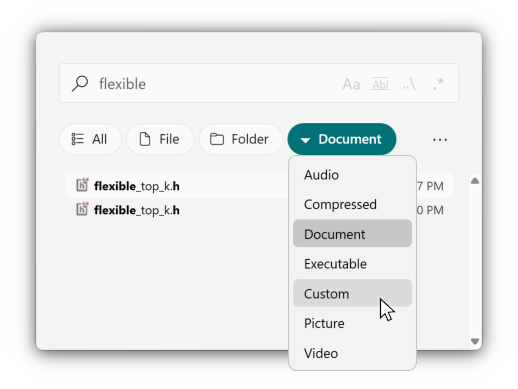
搜索选项快速切换
快速访问搜索标志(区分大小写、全字匹配、路径匹配和正则表达式)使您能够精确查找文件。
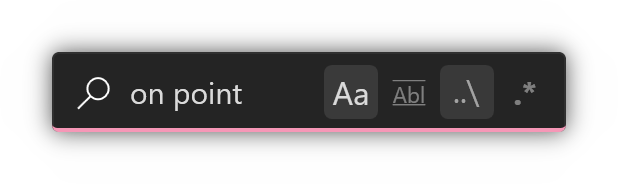
基于正则表达式的文件关联
通过在首选项中选择<kbd>规则...</kbd>来创建自定义的"打开方式"命令。勾选<kbd>根据条件自动应用规则</kbd>复选框后,匹配的文件/文件夹将根据类型和正则表达式字段执行相应的命令。将正则表达式字段留空将永不匹配,但该条目仅会显示在搜索结果的"打开方式"上下文菜单中。
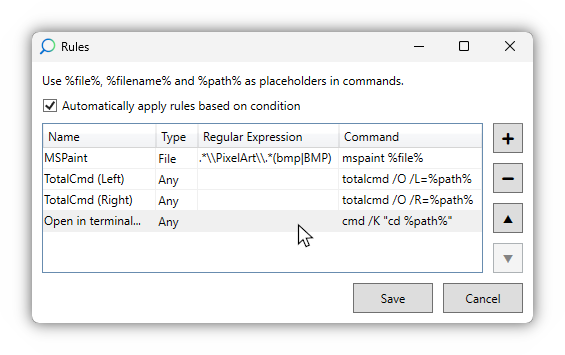
兼容性
EverythingToolbar 兼容 Windows 10 和 Windows 11,并且可以与 ExplorerPatcher 和 StartAllBack 等工具完美配合,即使在 Windows 11 上也能为您提供完整的桌面工具栏集成。
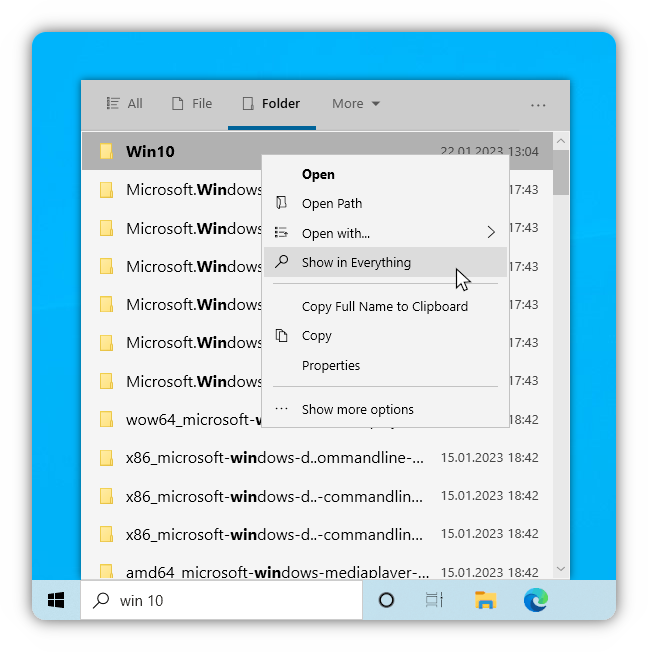
其他功能:
- 通过可自定义的快捷键随时打开 EverythingToolbar
- 将开始菜单搜索重定向到 EverythingToolbar(实验性功能)
- 将文件拖放到您最需要的地方
- 借助 QuickLook/Seer 集成快速预览文件
- 使用自定义 Everything 实例名称
键盘快捷键
| 快捷键 | 功能 |
|---|---|
| <kbd>↑</kbd>/<kbd>↓</kbd> | 导航搜索结果 |
| <kbd>Ctrl</kbd>+<kbd>↑</kbd>/<kbd>↓</kbd> | 导航搜索历史(如果启用) |
| <kbd>Enter</kbd> | 打开 |
| <kbd>Ctrl</kbd>+<kbd>Enter</kbd>/<kbd>点击</kbd> | 打开路径 |
| <kbd>Shift</kbd>+<kbd>Enter</kbd>/<kbd>点击</kbd> | 在Everything中打开 |
| <kbd>Ctrl</kbd>+<kbd>Shift</kbd>+<kbd>C</kbd> | 复制完整路径到剪贴板 |
| <kbd>Alt</kbd>+<kbd>Enter</kbd>/<kbd>点击</kbd> | 文件属性 |
| <kbd>Ctrl</kbd>+<kbd>Shift</kbd>+<kbd>Enter</kbd> | 以管理员身份运行 |
| (<kbd>Shift</kbd>+)<kbd>Tab</kbd> | 循环切换筛选器 |
| <kbd>Ctrl</kbd>+<kbd>0-9</kbd> | 选择筛选器 |
| <kbd>Space</kbd> | 在QuickLook中预览文件 |
| <kbd>Win</kbd>+<kbd>Alt</kbd>+<kbd>S</kbd> | 聚焦搜索框(可自定义) |
安装
- 确保您运行的是Windows 10或11,并且已安装并运行Everything ≥ 1.4.1版本(不支持Lite版本)
- 使用以下方法之一安装EverythingToolbar
- 下载EverythingToolbar安装程序
- Chocolatey:
choco install everythingtoolbar - winget:
winget install everythingtoolbar - 手动安装(无需管理员权限,不推荐)
- **注意:**对于Everything 1.5a版本,必须在EverythingToolbar设置中设置实例名称为
1.5a(截图)。
设置
搜索图标
推荐用于未修改的Windows 11安装
-
在Windows 11上安装后,设置助手将引导您完成设置过程
如果设置助手没有自动启动,请在Windows开始菜单中搜索
EverythingToolbar。如果您想在Windows 10上使用搜索图标(不推荐),请搜索
EverythingToolbar.Launcher.exe,手动启动并按照设置过程操作。
桌面栏
推荐用于Windows 10或与ExplorerPatcher/StartAllBack配合使用
-
在Windows 10上安装后,从任务栏上下文菜单激活EverythingToolbar
您需要打开上下文菜单两次,因为EverythingToolbar第一次不会出现。
仅限Windows 11:安装后,搜索图标设置助手将自动启动。如果您想使用桌面栏(仅推荐与ExplorerPatcher/StartAllback配合使用),请关闭助手并通过任务栏托盘图标结束EverythingToolbar的后台进程。
-
解锁任务栏后调整大小和位置(演示视频)
构建
- 在支持.NET Framework 4.7的Visual Studio中打开解决方案
- 在项目属性中禁用签名
- 桌面栏:
- 构建项目
EverythingToolbar.Deskband(Windows资源管理器将重新启动) - 以管理员身份运行
/tools/install_deskband.cmd安装工具栏桌面栏
- 构建项目
- 搜索图标:
- 将
EverythingToolbar.Launcher设置为启动项目并开始调试
- 将
贡献
欢迎各种形式的贡献(问题、错误报告、拉取请求)!非常感谢帮助解决未解决的问题。作为基本规则,在提交问题、功能请求或其他内容之前,请查看现有问题,检查是否已有其他用户报告。如果有,请参与已有的讨论。
您还可以通过翻译EverythingToolbar来提供帮助。
编辑推荐精选


Vora
免费创建高清无水印Sora视频
Vora是一个免费创建高清无水印Sora视频的AI工具


Refly.AI
最适合小白的AI自动化工作流平台
无需编码,轻松生成可复用、可变现的AI自动化工作流


酷表ChatExcel
大模型驱动的Excel数据处理工具
基于大模型交互的表格处理系统,允许用户通过对话方式完成数据整理和可视化分析。系统采用机器学习算法解析用户指令,自动执行排序、公式计算和数据透视等操作,支持多种文件格式导入导出。数据处理响应速度保持在0.8秒以内,支持超过100万行数据的即时分析。


TRAE编程
AI辅助编程,代码自动修复
Trae是一种自适应的集成开发环境(IDE),通过自动化和多元协作改变开发流程。利用Trae,团队能够更快速、精确地编写和部署代码,从而提高编程效率和项目交付速度。Trae具备上下文感知和代码自动完成功能,是提升开发效率的理想工具。


AIWritePaper论文写作
AI论文写作指导平台
AIWritePaper论文写作是一站式AI论文写作辅助工具,简化了选题、文献检索至论文撰写的整个过程。通过简单设定,平台可快速生成高质量论文大纲和全文,配合图表、参考文献等一应俱全,同时提供开题报告和答辩PPT等增值服务,保障数据安全,有效提升写作效率和论文质量。


博思AIPPT
AI一键生成PPT,就用博思AIPPT!
博思AIPPT,新一代的AI生成PPT平台,支持智能生成PPT、AI美化PPT、文本&链接生成PPT、导入Word/PDF/Markdown��文档生成PPT等,内置海量精美PPT模板,涵盖商务、教育、科技等不同风格,同时针对每个页面提供多种版式,一键自适应切换,完美适配各种办公场景。


潮际好麦
AI赋能电商视觉革命,一站式智能商拍平台
潮际好麦深耕服装行业,是国内AI试衣效果最好的软件。使用先进AIGC能力为电商卖家批量提供优质的、低成本的商拍图。合作品牌有Shein、Lazada、安踏、百丽等65个国内外头部品牌,以及国内10万+淘宝、天猫、京东等主流平台的品牌商家,为卖家节省将近85%的出图成本,提升约3倍出图效率,让品牌能够快速上架。


iTerms
企业专属的AI法律顾问
iTerms是法大大集团旗下法律子品牌,基于最先进的大语言模型(LLM)、专业的法律知识库和强大的智能体架构,帮助企业扫清合规障碍,筑牢风控防线,成为您企业专属的AI法律顾问。


SimilarWeb流量提升
稳定高效的流量提升解决方案,助力品牌曝光
稳定高效的流量提升解决方案,助力品牌曝光


Sora2视频免费生成
最新版Sora2模型免费使用,一键生成无水印视频
最新版Sora2模型免费使用,一键生成无水印视频
推荐工具精选
AI云服务特惠
懂AI专属折扣关注微信公众号
最新AI工具、AI资讯
独家AI资源、AI项目落地

微信扫一扫关注公众号





